Как подключить Wi-Fi на телевизоре LG: 3 способа, инструкции
Приветствуем наших постоянных читателей и гостей портала! В век высоких технологий жизнь человека становится все более комфортной с каждым новым изобретением. Производители электронных устройств все чаще стали разрабатывать и встраивать в бытовую технику «умные» функции. Одним из самых известных и популярных вариантов является Smart TV. Давайте узнаем, что такое Smart TV и как подключить телевизор марки LG к Интернету. Вперед!
Основная информация
Smart TV — это интеграция Интернета в устройство, подобное телевизору. Благодаря этой функции у вас есть широкий выбор вариантов использования различных ресурсов. Например, просмотр фильмов, интернет-серфинг, доступ к социальным сетям, приложениям и многое другое.
Итак, что нужно сделать, чтобы подключить наш телевизор LG с функцией Smart TV к Интернету:
- Телевизор со встроенной опцией Smart TV. Желательно, чтобы в комплекте был модуль WLAN.
- Фирменный ресивер (необходим, если телевизор не оснащен сетевым адаптером).
- WLAN-маршрутизатор (это устройство, позволяющее подключить несколько устройств к беспроводной сети).
Способы подключения к Интернету

Существует несколько способов подключения телевизора к сети, например, с помощью маршрутизатора WLAN, специального адаптера или кабеля. Каждый метод имеет свои преимущества и недостатки. Давайте рассмотрим каждый из них подробнее.
Вы также можете посмотреть видео с описанием инструкций для наиболее популярных марок телевизоров:
Как подключиться через маршрутизатор?

Это самый оптимальный способ из всех возможных. В новых современных моделях телевизоров LG с функцией Smart TV модуль WLAN обычно встроен. Главный плюс этого варианта — беспроводное соединение. Это делается с помощью маршрутизаторов WLAN.
Ниже приведена последовательная процедура подключения к сети:
- Включите маршрутизатор для сети.
- Включите телевизор LG и перейдите в раздел «Настройки».

- Откройте раздел «Сетевые подключения».
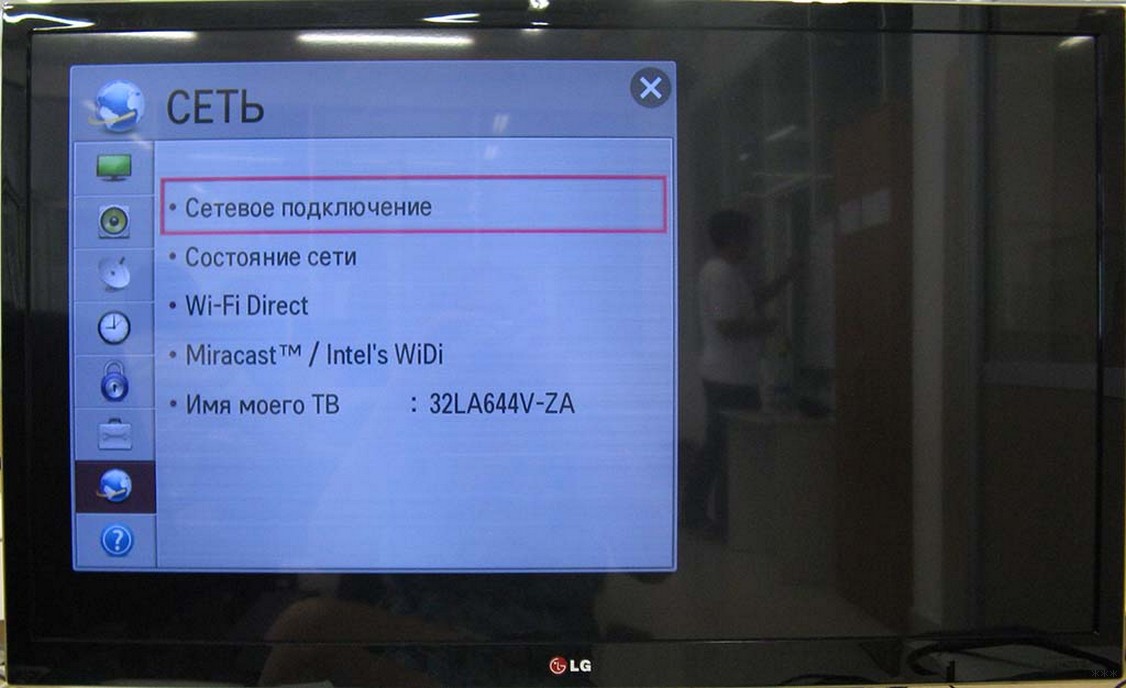
- Выберите тип подключения через беспроводную сеть.
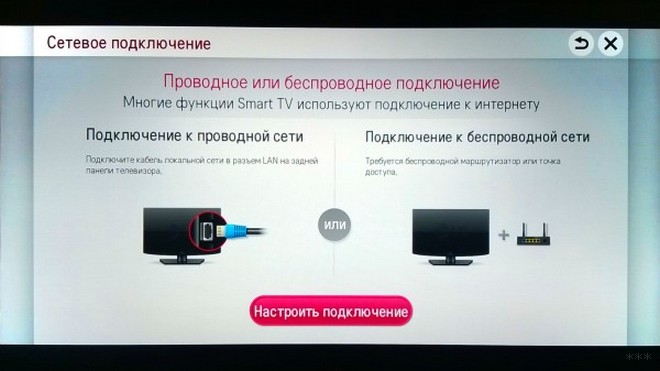
- Найдите свою точку доступа, введите пароль и сохраните настройки.
На маршрутизаторе также имеется кнопка WPS. Его действие аналогично действию клавиатуры от домофона. Если нажать на эту кнопку подключенного к сети гаджета, а затем на такую же кнопку маршрутизатора в течение 15 секунд, соединение с WLAN будет установлено автоматически.
Беспроводное подключение, если на телевизоре нет модуля WLAN.
Если в вашем комплекте нет встроенного модуля, приобретите специальный адаптер. Стоимость составляет около 2000 рублей. Вы должны приобрести адаптер, подходящий для вашей модели.

Для настройки сетевого подключения на телевизоре марки LG вам понадобятся:
- Включите маршрутизатор, раздающий Интернет.
- Подключите адаптер WLAN к задней панели телевизора.

- На экране телевизора появится окно уведомления о подключении.
- В настройках зайдите в «Сеть» – «Беспроводные контакты».
- В качестве первого способа найдите название своей сети и подключитесь.
Подключение через кабель

Этот вариант займет больше времени. Кроме того, с головы, с которой устанавливается интернет, можно подключиться только к одному устройству. Если у вас есть ноутбук или компьютер, необходимо выбрать устройство, на котором Интернет работает стабильно. Если вы подключаете телевизор по кабелю, необходимо создать на его основе точку доступа.
Если вы все же выбрали этот способ, инструкции по подключению следующие:

- Кабель LAN с одной стороны подключается к маршрутизатору, а с другой — к телевизору.
- Затем на экране появится окно с уведомлением о подключении
- Перейдите к настройкам в разделе «Сеть» и выберите «Продажное соединение через Ethernet».
- Ваше устройство теперь в сети
Советы и рекомендации
- При настройке Интернета есть этап, на котором нужно ввести некоторые данные с вашего сервера Если у вас есть доступ к автоматическим настройкам (по умолчанию) — хорошо, но бывает, что нужно вручную ввести IP-адрес, маску и т.д. Эти цифры отображаются при заключении договора на установку точек доступа в Интернет Это значит, что вам нужно найти этот документ и ввести из него необходимые данные Заполнение этого окна требуется в основном при кабельном подключении

- Интернет должен обеспечивать скорость 50 Мбит/с для качественной работы в сети, просмотра фильмов в высоком разрешении и просто для быстрого перехода с одной стороны на другую
- ④ Метод с кабелем – менее надежен и удобен на устройствах, порт для такого соединения часто предназначен для других целей
- Если вы хотите работать в браузере, то использовать пульт дистанционного управления для ввода текста не очень удобно. Беспроводные клавиатура и мышь, которые можно подключить через порт USB, помогут
Если кому-то нужны доступные видеоинструкции по подключению к интернету LG с webOS:
Заключение
Интернет на телевизоре еще недостаточно распространен среди пользователей Не все знают, что это возможно и насколько это удобно и интересно Преимуществ у этой услуги много И если у вас есть возможность купить телевизор с функцией smart TV, сделайте это и вы не пожалеете!
Если у вас есть вопросы, пишите в комментариях! И небольшое пожелание от нашей команды – переходя в виртуальный мир, никогда не забывайте о живом общении! До новых встреч!
Как настроить Smart TV на телевизоре LG — инструкция.
Если вы впервые используете телевизоры этой компании, вам следует более тщательно продумать, как настроить Smart TV на LG TV
LG — один из крупнейших производителей бытовой техники, которая включает в себя современные телевизоры с возможностью подключения к смарт-телевизорам

Тема:
Smart TV — это новейшая технология функционирования телевизоров и портативных приставок С ее помощью можно значительно расширить список просматриваемых каналов и программ
Связь с технологией обусловлена подключением к Интернету
Существует только два способа подключения смарт-телевизора к телевизору LG:
- — Операторы связи, обеспечивающие подключение к Интернету;
- Использование беспроводной сети подключения (WiFi)
Подключение через кабель или WiFi
Если у вас дома нет беспроводной сети или вы используете модем для связи с Интернетом, воспользуйтесь первым способом
Кроме того, некоторые телевизоры могут не иметь адаптера WLAN.
Во-первых, убедитесь, что у вас есть специальное смещение для кабеля витой пары Это необходимо, если кабель уже подключен к одному из компьютеров в доме
После покупки филиала (свитчера) подключите основной кабель, затем подключите выход ④1 к компьютеру, а ④2 к телевизору.
Положение вывода для разъема кабеля витой пары показано на рисунке. Для некоторых моделей это может быть другое положение

Выход LAN для подключения интернет-кабеля к задней панели телевизора.
После подключения кабеля включите телевизор и выполните все действия, указанные в инструкции, используя панель управления:
- Перейдите в главное меню телевизора. Затем нажмите на кнопку Home, чтобы открыть главное меню;
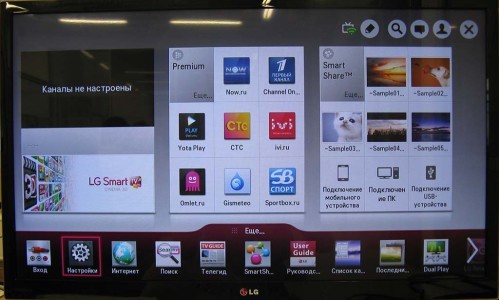
Главное меню устройства
- В открывшихся настройках устройства выберите вкладку Сеть и нажмите Настройки сетевого подключения, как показано на следующем рисунке;

- На этой вкладке отображаются два варианта подключения телевизора к Интернету. Нажмите на красную кнопку;

Окно настроек телевизора
- В окне настроек можно увидеть статус подключения интернет-кабеля или маршрутизатора к телевизору. Нажмите кнопку Список сетей;

Показать список подключенных сетей
- Если вы подключаете Smart TV через кабель, выберите Проводная сеть. При использовании маршрутизатора выберите один из профилей беспроводной сети. Теперь нажмите кнопку Обновить и подождите несколько минут;

Выбор сети для дальнейшей настройки подключения к Интернету.
- Кроме того, операционная система предварительного телевидения самостоятельно выполняет необходимую настройку новых устройств. Через несколько минут вы увидите диалоговое окно, сообщающее, что подключение к Интернету успешно установлено.
Для корректной работы устройства и его дальнейших настроек необходимо перезапустить маршрутизатор и телевизор.
Если вы используете кабель, не нужно его отключать, так как это нарушит настройки подключения к Интернету.
Регистрация учетной записи пользователя
Чтобы в полной мере использовать преимущества технологии Smart TV, недостаточно просто установить подключение к Интернету.
Следующее действие — регистрация личного кабинета пользователя в магазине приложений производителя.
Без регистрации профиля вы не сможете использовать все возможности технологии Smart TV: Отсутствует установка приложений и виджетов, которые облегчают переключение между каналами и выбор доступных устройств и фильмов.
Процесс регистрации очень прост и занимает несколько минут.
Создав свой личный профиль, вы сможете узнать о новейших продуктах для вашей модели телевизора.
Следуйте инструкциям по регистрации на сайте LG:
- Перейдите в главное меню телевизора;
- В правом верхнем углу экрана телевизора найдите клавишу ввода учетной записи;
- Введите данные для ввода или нажмите кнопку регистрации, чтобы создать новый профиль в LG Apps;

Страница доступа к учетной записи пользователя
- Проверьте настройки пользователя и перейдите к следующему окну регистрации, нажав кнопку» Я согласен»;
- Введите адрес электронной почты в новом окне. Затем нажмите на специальный ключ для проверки подлинности. Необходимо проверить, было ли такое письмо зарегистрировано в системе ранее. Введите только свой настоящий адрес электронной почты, которым вы регулярно пользуетесь. Вскоре на него придет специальная ссылка для подтверждения регистрации. Электронная почта также может пригодиться в будущем для хранения и изменения паролей для профилей пользователей;
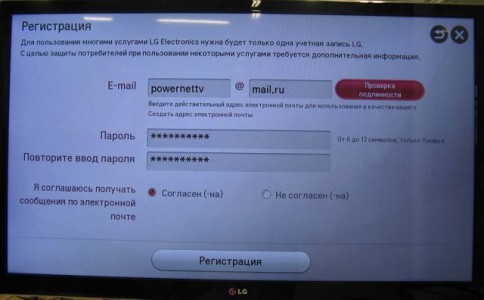
- Введите пароль дважды. Вы также можете подключить функцию отправки последних новостей компании на вашу электронную почту;
- Нажмите кнопку» Регистрация » и проверяйте электронную почту с помощью компьютера или смартфона. Найдите письмо с подтверждением регистрации в папке входящих сообщений. Выполните действие подтверждения. Если письмо не появилось в папке входящих сообщений, перейдите на вкладку «Спам». Перейдите по ссылке, указанной в письме. Успешная регистрация сопровождается следующим письмом на странице;
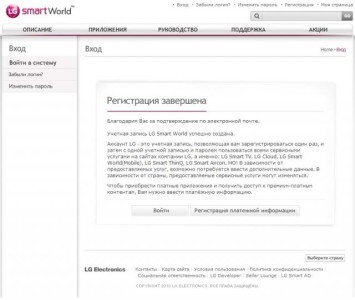
Успешная регистрация
Вам будет интересно:
Введите данные и начните работу
Чтобы перейти на свою страницу, воспользуйтесь кнопкой в верхнем углу главного экрана. Введите адрес электронной почты и пароль.
Чтобы не входить в систему каждый раз, поставьте галочку напротив пункта «Оставаться в системе».
Нажмите «Нет» во всплывающем диалоговом окне для ввода дополнительной информации.
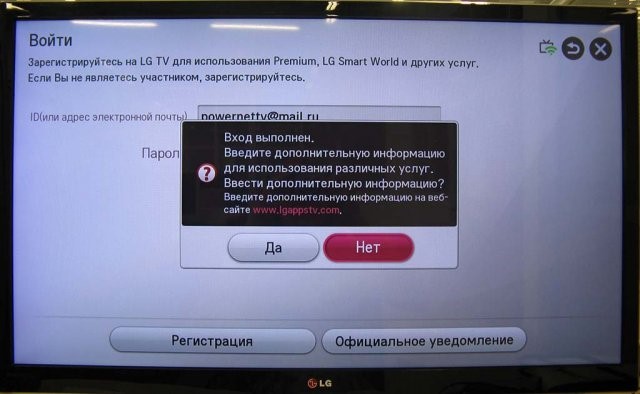
Помощь в подаче запросов на предоставление дополнительной информации
Теперь ваш телевизор полностью настроен для использования технологии Smart TV.
Это означает, что вы можете устанавливать приложения и виджеты из Магазина, слушать радио, смотреть фильмы онлайн, просматривать информацию о пробках и многое другое.
Видео:
webOS smart TV на телевизоре LG. Настройка плеера Fork для просмотра бесплатных фильмов и IP-телевидения.
Как настроить Smart TV на телевизоре LG — инструкция.
Настройте Smart TV на LG за 2 минуты, подключите к интернету!
Как настроить Smart TV на телевизоре LG — инструкция.
Обновление прошивки телевизора LG
Обновление прошивки на телевизорах LG, LCD, LED и Smart TV. Для кого это.
В данном материале представлены подробные инструкции по установке «Smart TV» на телевизоры LG. Всего за несколько шагов вы сможете выполнить полную настройку и стать настоящим экспертом в этом вопросе. Настройка занимает не более 20 минут, а главное, все это бесплатно, и вам не придется платить настройщикам.
Как самостоятельно настроить интернет на телевизоре LG
Сегодня производители телевизоров в основном стараются разрабатывать «умные» модели, огромная популярность смарт-телевизоров лишь еще раз подтверждает, что компании выбрали правильный вектор.
Теперь мы рассмотрим, как выйти в Интернет с помощью телевизора LG? Следовательно, пользователи могут запускать любимые фильмы и сериалы в режиме онлайн. Они также могут просматривать различные веб-сайты с помощью пульта дистанционного управления. Конечно, обычное телевидение также будет доступно.
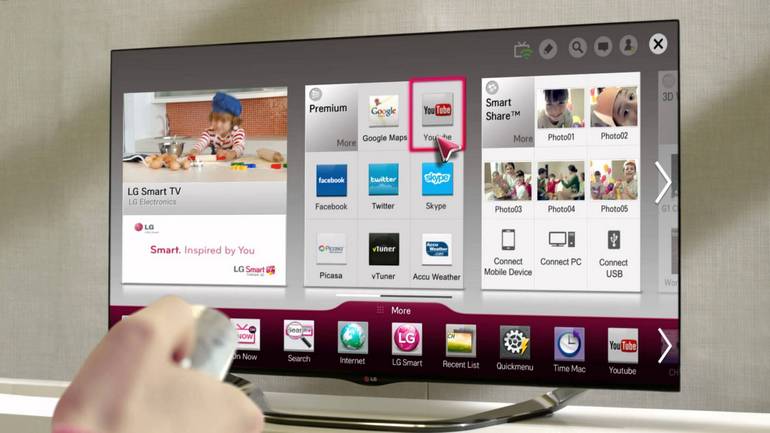
Варианты подключения
Существует несколько способов настройки интернет-соединения на телевизоре. Сейчас мы поговорим о моделях Smart TV, которые основаны на операционной системе webOS. Вы также можете подключиться к Интернету с помощью обычного телевизора, но для этого потребуется ноутбук и кабель HDMI.
Любой пользователь может пользоваться Интернетом, для настройки не требуется специальных знаний. Эксперты выделяют три основных способа подключения:
- Беспроводной — пользователь подключается к домашней сети (маршрутизатору).
- Wended- Кабель Ethernet должен быть подключен к телевизору, а именно к порту LAN.
- Дополнительно — комплект не поддерживает стандарт беспроводной связи с Интернетом, поэтому пользователь подключает портативный маршрутизатор Wi-Fi.

Конечно, каждый из перечисленных способов доступа в Интернет с телевизоров LG имеет свои сильные и слабые стороны, которые мы подробно обсудим, но чуть позже.
Вы можете просматривать веб-сайт непосредственно через предустановленный браузер, но также можете загрузить другие программы. Этот аспект имеет фундаментальное значение.
Чтобы протянутый сетевой кабель в доме не доставлял лишних неудобств, необходимо заранее спланировать подключение. Поэтому неудивительно, что технология Wi-Fi является самой популярной. Поэтому мы начнем с него.
О Wi-Fi
Беспроводное подключение телевизора к Интернету через маршрутизатор — самый простой и практичный вариант. Во-первых, пользователь будет тратить минимум свободного времени. Во-вторых, вам не придется прятать кабель Ethernet. Используйте технологию WPS, чтобы упростить процесс авторизации и ускорить синхронизацию устройств.
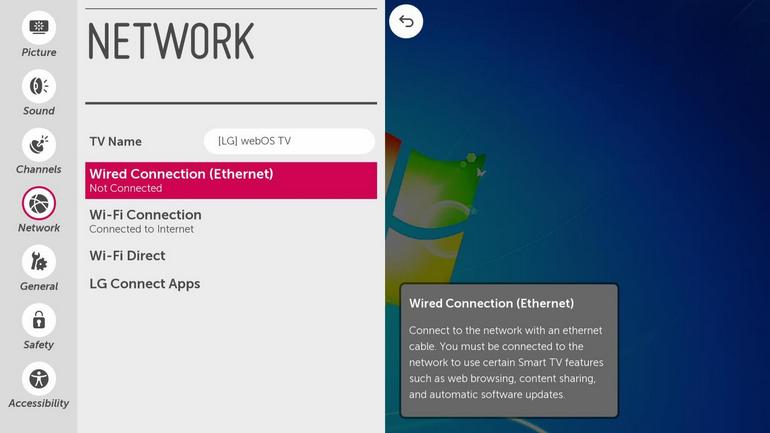
Чтобы подключить телевизор к Интернету через WLAN, не обязательно тянуть витую пару через всю квартиру или дом. Покупать товары также не обязательно. Достаточно просто подключить Smart TV к Marchutizer. Конечно, сначала необходимо подключить маршрутизатор к сети и настроить его соответствующим образом.
Другой способ подключения телевизора к сети Wi-Fi — использование технологии ad hoc. Для создания такой сети вам не нужен маршрутизатор. Сначала пользователь подключает телевизор к компьютеру через локальный DLNA-сервер. Через телевизор LG нельзя выйти в Интернет, но можно передавать воспроизводимые файлы с компьютера на большой экран телевизора. Это очень удобно.
Теперь давайте немного поговорим о настройке женщины на LV. При первом запуске телевизора операционная система webOS запрашивает разрешение на автоматическое подключение к Интернету. Обычно владельцы часто игнорируют эту просьбу, так как считают, что это «ненужное» действие. Поэтому они сразу же переходят к поиску каналов.
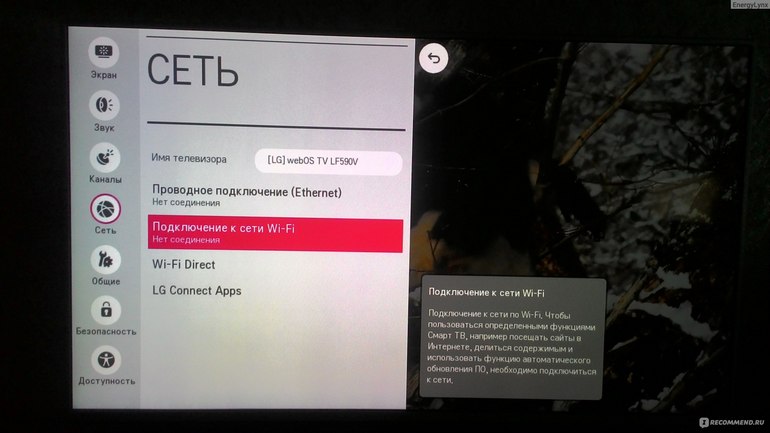
Если автоматическая настройка не выполнена, процесс подключения к Интернету после этого выполняется вручную. Для этого необходимо следовать простому пошаговому руководству:
- Запустите телевизор и перейдите в раздел «Настройки», нажав кнопку «Настройки» на пульте дистанционного управления.
- Откройте подраздел «Сеть» (символ планеты) и перейдите на вкладку «Сетевые подключения».
- Выберите источник сигнала, в нашем случае WLAN. Чтобы установить проводное соединение, нажмите на LAN.
- Запустите автоматические настройки, поэтому необходимо ввести пароль от маршрутизатора. Альтернативным вариантом является нажатие кнопки WPS в тот момент, когда аккордная система запрашивает пароль.
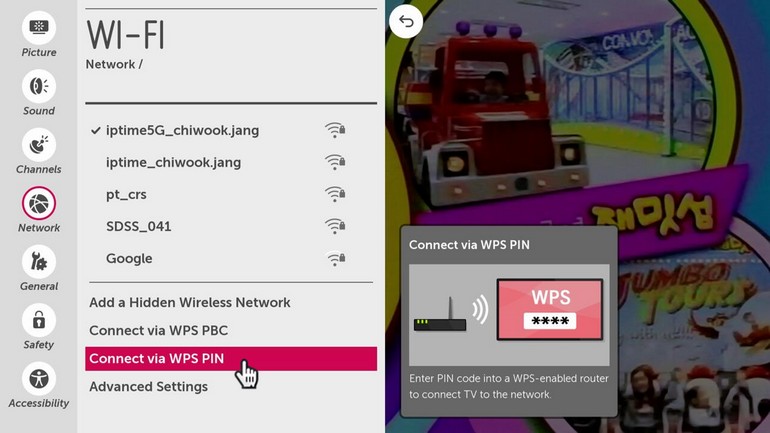
- Подтвердите выбранные параметры. На этом настройка соединения завершена.
Как видите, ничего сложного в этом нет. Следовательно, телевизор подключен к Интернету, а это значит, что пользователь может воспроизводить медиаконтент в режиме онлайн.
Если вам необходимо указать дополнительные параметры для подключения к глобальной сети (IP-адрес или SSID), автоматическая настройка вам точно не подойдет.
Через кабель LAN
Большинство пользователей считают, что это менее удобный метод, особенно по сравнению с Wi-Fi. Основная сложность заключается в том, что сначала необходимо выполнить монтажные работы в помещении: Дом, квартира.
Когда Marchutizer подключен к Интернету, необходим дополнительный источник, так как канал Ethernet передает сигнал только на одно устройство. Однако вы всегда можете подключить телевизоры LG к сети через маршрутизатор.
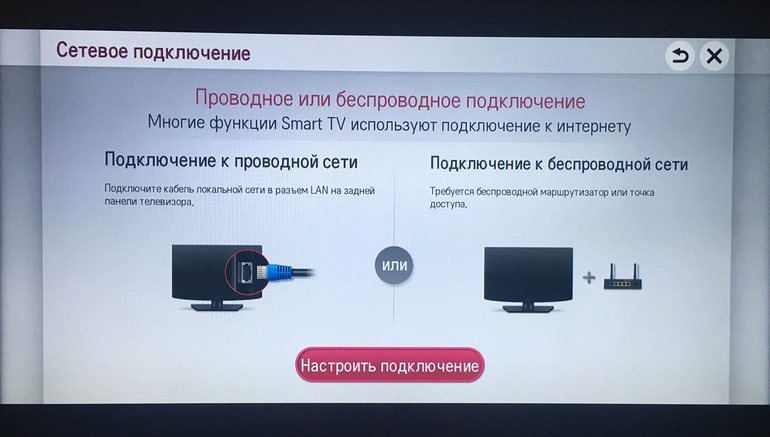
Еще одним недостатком рассматриваемого метода является тот факт, что даже последние модели телевизоров LG обеспечивают удаленную поддержку из всех распространенных сетевых стандартов, по которым работают отечественные провайдеры. Проблемы совместимости возникают, например, при подключении к Интернету через стандарт L2T или PPPOE. Телевизор не находит кабель, подключенный к порту.
Как настроить интернет на телевизоре в такой ситуации? Используйте маршрутизатор и подключите через него сервер PPPOE. Не стоит пугаться этого времени, практика показывает, что это очень эффективный метод решения проблемы.
Если ваше устройство не оснащено встроенным адаптером WLAN, вы всегда можете приобрести маршрутизатор для телевизора LG.
Адаптеры WLAN для телевизоров LG
Как упоминалось ранее, далеко не все модели смарт-телевизоров поддерживают беспроводное подключение к Интернету. В этом случае доступ в Интернет с телевизора можно получить после подключения кабеля Ethernet к порту LAN или приобретя адаптер WLAN.

Внешний сетевой модуль (оптимальным решением является фирменный LG an-WF100). Такой аксессуар подключается через USB. Для более старых моделей существуют альтернативные методы — карта PCMCIA или C1. Синхронизация происходит автоматически. Проблем не будет.
Стоимость устройства в среднем составляет около 4 тысяч рублей. Конечно, вы можете купить более дешевый китайский аналог, но не стоит этого делать. Такое неправильное сохранение может привести к проблемам совместимости. Поэтому вы не сможете включить аксессуар и настроить беспроводное подключение к Интернету.
Общие проблемы
Если вы когда-либо подключали Smart TV к Интернету, у вас не возникнет никаких проблем. Что делать, если на телевизоре LG все работало нормально, но в какой-то момент соединение было потеряно? Главное — не паниковать преждевременно. Нет необходимости спешно искать номер сервисного центра, поскольку вы можете самостоятельно настроить интернет.
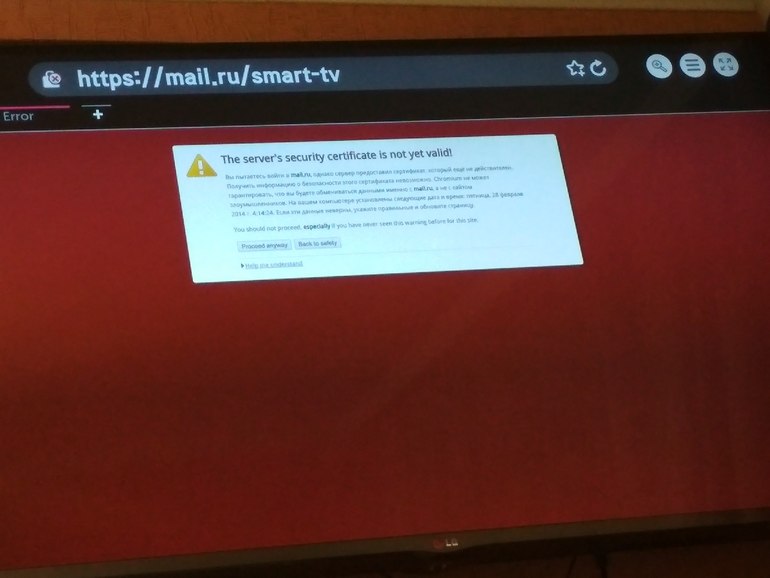
С чего мне следует начать? Попытайтесь найти источник проблемы, т.е. вам нужно определить, на каком узле произошла ошибка. Перейдите в настройки телевизора, а затем на вкладку Состояние сети.
На экране появится ряд подключенных устройств. Если рядом с пиктограммой появляется красный крестик или галочка, это означает, что в данной точке канал не работает. Восстановить соединение можно несколькими способами. Рассмотрите наиболее популярные способы решения проблемы:
- Если телевизор стал проблемным узлом, это означает, что пользователь дал маршрутизатору неправильный пароль. Поэтому просто обновите пароль в соответствующем разделе операционной системы webOS.
- Если прямо рядом со шлюзом появляется галочка/крестик, необходимо перезапустить Marchutizer.
- Проблемы с DNS часто указывают на ошибку при введении MAC-адреса. Свяжитесь с провайдером для обновления кода в базе данных.
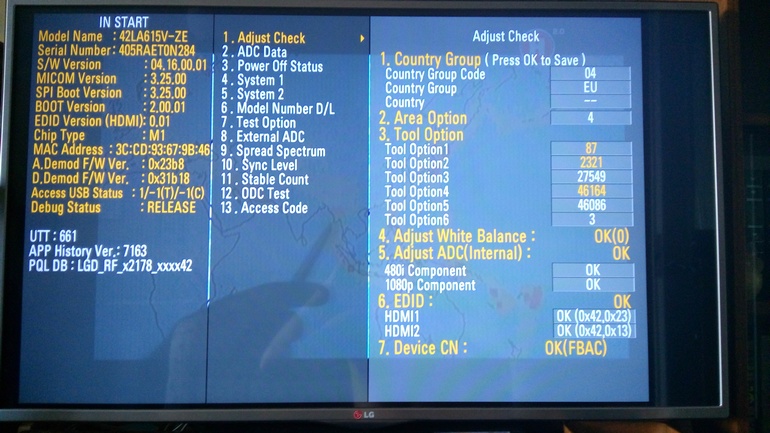
Возможно, причиной возникновения проблем стала ошибка программного обеспечения. Если предложенные решения не помогли, просто обновите операционную систему, следуя простому пошаговому руководству:
- Загрузите обновленные файлы прошивки на флэш-накопитель USB или встроенный жесткий диск.
- Если вы хотите использовать флэш-накопитель USB, сначала отформатируйте его, важно, чтобы он был в формате FAT32.
- Вставьте флэш-накопитель в один из свободных USB-портов.
- Перейдите в настройки, а затем в раздел «Обновления» и запустите автоматическую установку новой версии прошивки.
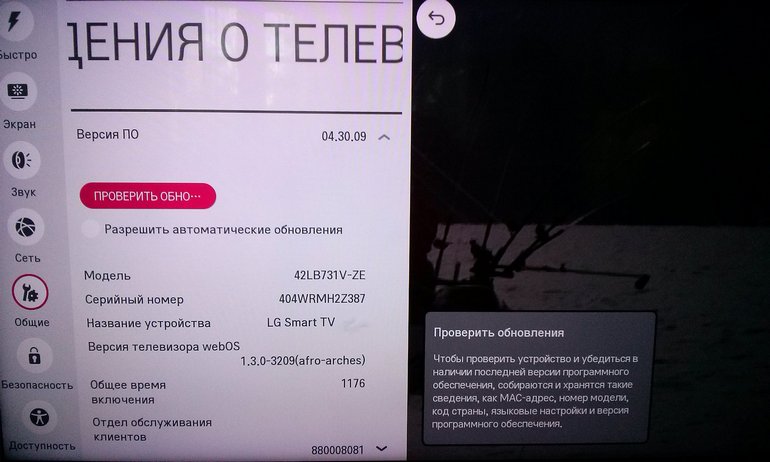
- Система автоматически находит необходимые файлы на жестком диске и устанавливает новую версию операционной системы.
Сразу после обновления прошивки телевизор автоматически перезагружается
Таким образом, подключить «умные» телевизоры к Интернету гораздо проще, чем может показаться на первый взгляд Пользователю предлагаются различные методы, каждый из которых имеет свои достоинства и недостатки Окончательный выбор зависит от ваших предпочтений
Как Включить 3d На Телевизоре Lg
IPTV на телевизорах LG доступно как при подключении к Интернету, так и сбоку благодаря webOS
IPTV на телевизорах LG доступно при подключении к интернету благодаря webOS В этом случае пользователь может установить консоль или загрузить приложение

Умные телевизоры LG управляются операционной системой webOS. Вы можете смотреть каналы, если правильно настроили специальные программы. Как бесплатно скачать IPTV на LG Smart TV, далее.
Консольное соединение
Первый способ просмотра IPTV на LG Smart TV Установите приставку Этот способ также требует наличия маршрутизатора и подключения к Интернету Алгоритм на примере Tiger ❶ 250 выглядит следующим образом.
- Не подключайте электропитание, пока не закончите работу
- Подключите телевизор с помощью кабеля HDMI к телевизору
- Возьмите пульт дистанционного управления, нажмите кнопку» Enter «, откроется список доступных подключений Выберите HDMI, к которому подключен телевизор
- Для этого подключите кабель Ethernet от маршрутизатора к консоли, Выберите любой доступный порт LAN на маршрутизаторе и аналогичный порт на приемнике.
Вам больше ничего не нужно делать, LG IPTV можно только настроить
Настройки IPTV
Вам нужно только настроить Smart TV для просмотра телевизионных каналов, указать порталы преследователей или стиль жизни3 указать плейлисты в качестве источников сигнала.
Чтобы смотреть Smart TV бесплатно, зайдите в меню» Приложения «, где записаны порталы и плейлисты С помощью вышеуказанной приставки можно добавить 4 списка
Видео: Чтобы включить 3D на телевизоре LG
Для дальнейшей настройки IPTV на телевизорах LG перейдите в соответствующий раздел Здесь вы найдете предустановленные плейлисты Разработчики сортируют папки, а текущая сетка вещания для определенного канала находится слева
При нажатии кнопки » VOD» телевизор открывает список программ или клипов, а не каналов Это удобно, если вы не хотите прокручивать каналы в поисках интересной программы.
Приставка не может быть приобретена, если у вас установлены аксессуары для телевизора Далее поговорим о том, как бесплатно смотреть IPTV на LG Smart TV
Подробные инструкции по установке смотрите на видео:
Настройка зимнего телевидения
Winter TV Бесплатный IPTV-плеер для LG Smart TV Вы можете скачать приложение с webOS IPTV и установить его на свой телевизор.
Это удобно, поскольку оно включает в себя список из более чем 100 каналов и воспроизводит видео в HD и 3D Приложение также доступно на смартфонах, поэтому вы можете бесплатно смотреть Smart TV на любом устройстве
Скачать Wintera TV для iOS или скачать Wintera TV для Android по указанной ссылке LG TV подходит для Android-плееров
Чтобы бесплатно установить IPTV на LG Smart TV, перенесите скачанный файл на съемный носитель, подключите его к телевизору и запустите процесс установки
Каждый канал хранится в тематической папке, поэтому вы можете смотреть только интересные телепередачи
Настройка приложения SS IPTV
Бесплатные каналы Smart TV доступны с SS IPTV Установка аналогична предыдущей, но требует настройки
- Чтобы смотреть ТВ онлайн, перейдите в раздел Настройки.
- В разделе «Общие» найдите строку «Код подключения» и нажмите на кнопку «Получить код». Напишите число.
- Перейдите на сайт для подключения LG Smart IPTV к серверу приложений.
- Найдите вкладку «Пользователи» и нажмите кнопку «Редактор плейлистов».
- Чтобы подключить телевизор LG Smart TV, введите записанный код в пустую строку и нажмите соответствующую кнопку.
Теперь вы можете вернуться к программе и смотреть онлайн-каналы бесплатно.
Теперь понятно, как подключить IPTV к телевизору LG Smart TV. Просто используйте Интернет для просмотра каналов.
Настройка телевизора LG
Подключение антенны к телевизору LG, эфира или кабеля осуществляется путем подключения антенного кабеля 75 Ом к разъему «Антенна / Кабель» в порту «TV», выполненному антенным кабелем 75 Ом. С прохождением тока от антенны непосредственно к F-части или через специальное спутниковое гнездо, с гнездом телевизора «LNB Satellite in». Для наилучшего качества изображения инструкции к телевизорам LG рекомендуют подключать внешние устройства, такие как DVD или Blu-ray плеер, приставка цифрового телевидения, игровая консоль или PCS. ТЕЛЕВИДЕНИЕ. Для подключения можно выбрать любой входной разъем HDMI, номер которого не имеет значения.
Аудиосоединения. Внешние устройства с поддержкой Simpleink и ARC должны быть подключены через разъем HDMI in1 (ARC). Аналоговый звук встроен в «PC Audio» в стерео «гнезда L, R». Компонентное видеосоединение встроено в компонентный » компонент» в Y, PB, PR. Мобильные телефоны подключаются через пассивный кабель MHL, который подключается к аудиоразъемам HDMI in3 (MHL) или HDMI IN4 (MHL) через оптический кабель, что позволяет использовать высококачественную внешнюю аудиосистему вместо встроенных динамиков. Подключение специального оптоволоконного кабеля «оптический цифровой аудиовыход». Вы можете подключить USB-устройство хранения данных через разъемы USB TV: Флэш-память, внешний жесткий диск или устройство чтения памяти. Если вы подключите камеру модуля условного доступа через ТВ-слот для карт PCMCIA в соответствии с инструкциями к телевизору LG, вы сможете просматривать подключенные платные программы цифрового телевидения. Наушники подключаются через разъем ext. Подключение громкоговорителя телевизора LG. Наушники должны иметь следующие параметры: Диаметр штекера 0,35 СМ; сопротивление 16 Ом. Если вы используете подключение к телевизору SCART LJI через специальный кабель, вы можете передавать аналоговые аудио- и видеосигналы на телевизор.
Пульт дистанционного управления телевизором LG
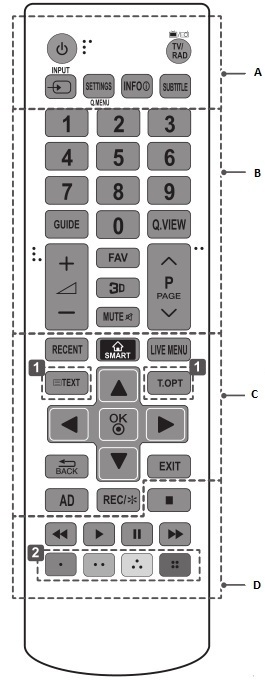 Пульт дистанционного управления телевизора LG условно состоит из четырех зон, в которых расположены кнопки пульта.
Пульт дистанционного управления телевизора LG условно состоит из четырех зон, в которых расположены кнопки пульта.
Зона А пульта дистанционного управления содержит выключатель питания, выбор источника сигнала и клавишу главного меню I — Включение телевизора/красная клавиша на входе Эпос переключения настроек радиосигнала Клавиша настройки сигнала — Доступ к главному меню. Q.Клавиша меню — клавиша быстрого меню для доступа к информации о текущей программе и вводе. Клавиша субтитров — включение отображения субтитров.
Зона B — это зона выбора программ и регулировки громкости. Вот наиболее часто используемые клавиши. Клавиша «Гид» — гид по телепрограммам, отображение гида программ — Cue.Клавиша «Просмотр» — возврат к предыдущему каналу. Клавиша FAV — доступ к списку избранных каналов. Клавиша 3D — включение режима 3D-телевидения Клавиша LG mute — отключение звука + \ клавиша — регулировка громкости — боковая клавиша — смена канала.
Область C пульта дистанционного управления содержит кнопки для навигации по меню телевизора LG. Они используются для выбора и настройки различных параметров. Кнопка «Последние» — просмотр предыдущих действий. Кнопка Smart — доступ к стартовому меню Smart Home. Кнопка живого меню перечисляет: рекомендованные, программа, поиск, записанные. Кнопка Текст — используется для работы с телетекстом Вверх \ Вниз \ Влево \ Вправо — Навигационная кнопка OK — Выбор меню или опций и подтверждение ввода Кнопка Назад — Возврат на предыдущий уровень Кнопка EXIT — Закрытие окна отображения и возврат к телевизору Кнопка lg Ad — Включение функции звукового описания Кнопка Rec — Начало записи и отображение меню записи.
Управление медиафайлами в зоне D. Кнопки управления — просмотр видео, фотографий и прослушивание аудио цветные кнопки — доступ к специальным функциям некоторых меню. На нашем сайте вы можете скачать расположение и название кнопок пульта дистанционного управления для телевизора, а также инструкции и руководства пользователя.
Настройка телевизора LG 42lb650.
Настройка телевизоров LG осуществляется нажатием кнопки меню на пульте дистанционного управления. На экране появятся значки секций, а их названия будут произноситься автоматически. В разделе «Настройки» вы можете искать, настраивать и сортировать телевизионные каналы. Параметр «Антенна» устанавливается, если вы используете внутреннюю или наружную эфирную телевизионную антенну. Опция «Кабель» устанавливается, если телевизор подключен к кабельной сети. Если вы не хотите смотреть платные цифровые каналы, перед настройкой телевизора стоит выбрать первый из вариантов ‘Только аналоговые каналы’, ‘Только цифровые каналы’, ‘Цифровые и аналоговые каналы’. В разделе «Изображение» телевизоры LG настраиваются по таким параметрам изображения, как яркость, контрастность, насыщенность и оттенок. Следует отметить, что регулировка яркости для ЖК-телевизоров находится в меньшем диапазоне, чем для ЭЛТ-телевизоров.
Чтобы настроить телевизор LG на прием цифровых телеканалов, выполните следующие действия.
Чтобы настроить телевизор на прием цифровых телеканалов, — нажмите кнопку Smart, чтобы открыть меню Пуск. В разделе Настройка выберите режим цифрового ТВ-канала. Чтобы настроить телевизор на прием эфирных цифровых телеканалов, необходимо установить параметр DVB-T2, для приема цифрового спутникового телевидения на LG необходим параметр DVB-S, для просмотра цифровых кабельных каналов на телевизоре необходимо установить значение DVB-C.
Слот для карты PCMC в телевизоре LG Что это такое?
Слот для карты PCMCA — это специальный разъем — гнездо на боковой стороне телевизора LG, в которое можно установить специальную карту, называемую картой условного доступа Такая карта необходима для просмотра платных цифровых телевизионных каналов, принимаемых через спутниковую антенну или антенный кабель Карта условного доступа имеет персональный номер и связана с номером счета абонента цифрового телевидения Таким образом, слот для карты PCMCA имеется в каждом современном телевизоре и необходим для просмотра платных цифровых каналов
Ответы на вопросы о телевизорах LG
В чем разница между моделями, стоит ли переплачивать?
05/07/2020 LG 55um7450 Старый Оскол Здравствуйте, я хочу купить телевизор LG 55um7450, но у меня вопрос: «В чем основное отличие этой модели от дешевой LG 55um7300 и стоит ли переплачивать?».
Принципиальных различий в этих моделях нет Микрофлюидная система обработки звука и микрофлюидная система обработки звука предназначены для обеспечения высокого уровня звука и низкого уровня звука Разница в цене обусловлена датой выпуска и доступными технологиями производства
Как настроить телевизионный канал
Как настроить канал на ❶ 32 BODYB330? Пишет каналы которые еще не добавлены Зайдите в меню установки и добавьте каналы 12/10/2018, Ейск 1.30.2019 LG Донецкая область Я нажал на кнопку TV / Wheel и теперь пишет что каналы не настроены и вообще не может найти ни одного канала. Что мне делать, пожалуйста, помогите? 2.22.2019 BODYB32BD530BD вчера пропали все каналы, Как это настроить? 5.31.2019 LG Санкт-Петербург, Выборгский район После автоматической настройки 57 цифровых каналов исчез канал Техно 24 Продолжать автоматический поиск не интересно Не хочу тратить время на повторную настройку последовательности каналов альтернативно. Я хотел бы попробовать настроить канал вручную На какой несущей частоте работает канал Techno 24? Было бы неплохо иметь список несущих частот для всех 57 цифровых каналов Я не смог найти список бесплатных цифровых каналов с рабочей частотой на вашем сайте
Выберите антенну в меню телевизора, перейдите к пункту Настройка с помощью навигационной клавиши и нажмите OK Перейдите к автоматическому поиску и нажмите OK Выберите диапазон антенны и нажмите OK Телевизор автоматически сканирует и сохраняет найденные каналы.
При включении экран горит, а затем сразу выключается
При включении BODYB32BD620BD экран «загорается» и сразу «гаснет», слышен звук и если присмотреться, то через закопченное стекло появляется картинка, еле заметная 17.10.2018, Калининград 28.10.2019 ❶ 49 bodyb640 ④ Краснодарский край есть звук, картинка пропадает с частотой 1 раз в секунду Сообщите есть ли проблема и сколько стоит уже ее устранить. Спасибо
Неисправен блок подсветки экрана — сама лампа или блок управления подсветкой BODYB32BD620BD Для ремонта телевизора вам придется обратиться в сервисный центр
Первый цифровой канал включен в 22 GOODWITH450
При переключении аналоговых каналов кабельного телевидения цифровой кнопкой он перескакивает на 1 цифровой канал Заводской сброс не помог Нажмите боковую кнопку для переключения каналов Что делать? 20.09.2018, Луганск
То есть, сколько бы кнопок вы ни нажимали, телевизор переключается на канал dTV 1? ❶ Попробуйте обновить программное обеспечение для 22 bodyb450⁰, загрузите последнюю версию с официального сайта Пожалуйста, внимательно прочитайте инструкции по обновлению перед обновлением
④24 ④35 ④ темный экран телевизора
Речь идет о следующем: товарищ — это нунава, хото и саути, но все они одинаковые, и ханкали, у которого такая же любовь. Что это? Вы не можете ошибиться с этим: О том, что Лайфину нужны кванаки и ява («каше», от слова «каше» и «ява»), мы и говорим. Важно, чтобы горячая игрушка хранилась в том же месте, что и база, чередование старта и финиша и старт и финиш были недоступны. Хорошо бы посмотреть на горячую батарею, чтобы убедиться, что она работает («И хорошо бы быть внимательным к тому, что ты делаешь в деревне»). Если Matrix-Hintergrundbeleuchtung — это единственное, что можно сделать со светодиодами, то для меня это хорошая идея — иметь их под рукой и не бояться их, как будто они в цифровом мире? Почему мы не можем найти способ добраться до экрана? Несомненно, существует огромное желание быть в этом мире. Основной причиной этого является тот факт, что работы Verriegelungen носят философский характер. 14.09.2018, Kiew.
По большей части матрица использовалась в исследованиях Fernsehen. Если вы являетесь членом группы людей, увлеченных матрицами, то это хорошая идея для того, чтобы иметь группу людей, увлеченных матрицами. Есть ли Spiel, который написан в Alltag? Ɗ В середине дня у нас есть матрица с вопросом о том, что находится в шляпах на полу. Вани абу и, если «лауни на фирам и лауни на хотон не хороши», то вы должны знать об этом.
Это телевизор LG 37LE 5300 под брендом
LCD-Fernseher MIT LED-Beleuchtung 12. Yana aiki von kyau daga eriya gama gari, babu gunaguni, amma ina und ihr son ingantacciyar hoto. От фаифан бидио — вас ждет удовольствие. . Но Интанет — это мощный инструмент, поэтому его можно использовать и на улице, и на кухне. Я всегда была очень счастлива. Мы можем только знать о WI-FI и Präfix и Decoder, но это хорошая идея — Если вы старшеклассник, старшеклассник, старшеклассник, старшеклассник, старшеклассник, старшеклассник, старшеклассник, старшеклассник, старшеклассник, старшеклассник, старшеклассник, старшеклассник, старшеклассник, старшеклассник, старшеклассник, старшеклассник, старшеклассник, старшеклассник, старшеклассник, старшеклассник, старшеклассник, старшеклассник, старшеклассник, старшеклассник, старшеклассник. Но, что касается старика, характер раввина уже не тот. В чем разница между Fernsehen и saitunan? 31 мая 2018 года, Видное
Если вас интересует цифровой чат, это отличный способ выяснить, сколько вы готовы заплатить за чат. Единственная проблема заключается в том, что Fernsehen понимает, что это не только WLAN, но и сеть Ethernet — нет возможности получить сигнал лучше, чем этот. Если вы ищете телеканал с поддержкой, то вы можете найти его на этом сайте, который позволит вам получить доступ к последним цифровым новостям от Fernsehen. Вы можете и не беспокоиться о здоровье вашего ребенка, о состоянии его здоровья или о локализации его здоровья в случае травмы вашего ребенка. И стоимость USB-карты Fernsehen с питанием от USB будет выше, чем стоимость USB-карты Fernsehen с питанием от USB. Мы ищем альтернативу LG, и hoton — единственный, кто может это сделать — это в телевизоре.
Что такое LG Fernseher?
2.23.2019 LG 43UK6710PLB МАХАЧКАЛА, после удара появилась полоса, матрица испортилась сколько будет стоить замена матрицы на модель 43uk6710plb и возможно ли все это отремонтировать, если звук наполовину в полосах и белое пятно 3.2.2019 LG 32ln541u Москва можно отремонтировать за разумные деньги, так же телевизор: при включении на секунду появляется логотип LG. выключается и снова включается. И так цикл включения и выключения до бесконечности — на экране нет ничего, кроме логотипа LG, звука тоже нет.
Как смотреть 3D на телевизоре LG
Очень часто владельцы телевизоров LG спрашивают, как они могут смотреть 3D-фильмы на своем телевизоре. Ответ очень прост, главное, чтобы техника была оснащена этой функцией отображения, все остальное можно настроить в самом телевизоре. Не забывайте о формате самого фильма, здесь есть определенные ограничения. В формате данного обзора мы рассмотрим эту тему и узнаем, как можно самостоятельно активировать режим объемного отображения.
Чтобы посмотреть фильм в формате 3D на телевизоре LG
Если вы приобрели телевизор LG с возможностью воспроизведения 3D, процесс воспроизведения соответствующего формата можно активировать через настройки. Для этого вам понадобится пульт дистанционного управления и телевизор, а также очки, прилагаемые к телевизору, для полноценного просмотра. Найдите в настройках режим отображения и нажмите на раздел 2D & ndash; 3D, после чего у вас появится возможность просмотреть демонстрационное видео, загруженное в устройство производителем. Это даст вам возможность оценить качество видео.
Возможный формат видео или как записать фильм в 3D
В идеале фильмы в формате 3D Blu-ray загружаются на внешние флэш-накопители, но в том виде, в котором они транслируются для воспроизведения на телевизоре. Если вы на сто процентов уверены, что фильм обязательно будет воспроизведен, его следует конвертировать в MKV, плюс вы можете быть уверены в надлежащем качестве воспроизведения. Устаревшее программное обеспечение может препятствовать воспроизведению 3D-файлов, в этом случае необходимо воспользоваться услугами профессиональных техников в сервисном центре LG.
Для просмотра 3D на телевизоре LG с помощью дополнительных устройств
Для просмотра фильмов в 3D-качестве можно использовать современные проигрыватели Blu-ray, которые, конечно же, должны обладать соответствующей функциональностью. Как и в предыдущем примере, мы конвертируем файл в MKV и наслаждаемся просмотром в лучшем качестве. В качестве опции можно рассмотреть возможность просмотра 3D через компьютер, который сейчас есть в каждом доме.
Вам больше не нужно идти в кинотеатр, чтобы посмотреть фильм в 3D-качестве, так как почти все телевизоры LG имеют подобную функцию, и даже если ваш телевизор не обладает такой функциональностью, вы всегда можете воспользоваться советами из обзоров.
Вы можете задать вопрос мастерам в нашем сервисном центре, позвонив по телефону или написав свой вопрос в форме обратной связи.
Ваше сообщение отправлено.
Спасибо, что позвонили.
Автор:
Вам также может быть интересно
Ремонт телевизора LG за 1 день
Ремонт Отремонтируйте инструмент в нашем сервисном центре и получите исправный инструмент за один день с гарантией до 1 года.
Узнайте точное время и стоимость ремонта, не нужно
Комментарии (0)
Добавить комментарий
Оставьте свой вопрос через форму обратной связи, и мастер сам перезвонит вам и ответит на него, обслуживание не требуется.